Datorită eforturilor celor mai mari producători de smartphone-uri din lume, decalajul dintre smartphone-uri și computere a crescut din ce în ce mai mic. În zilele noastre, puteți obține o experiență asemănătoare desktopului prin pornirea iPad-ului sau prin conectarea telefonului Samsung sau Huawei la un monitor de rezervă. Dar eforturile de a reduce decalajul dintre telefoane și computere nu au început și s-au încheiat cu modul DeX asemănător desktopului, iar dacă dețineți un smartphone compatibil Samsung sau Microsoft, puteți utiliza Link to Windows pentru a vă conecta telefonul și computerul.
Cuprins
- Ce telefoane și computere sunt compatibile?
- Cum se configurează Link la Windows
- Cum se utilizează Link to Windows
Videoclipuri recomandate
Uşor
Un Samsung eligibil smartphone
Un PC cu Windows 10
Utilizarea Link to Windows vă permite să vedeți cele mai recente fotografii, să răspundeți la mesaje, să vedeți notificări și să oglindiți ecranul smartphone-ului de pe computer. Indiferent dacă sunteți un utilizator experimentat sau mai obișnuit, este util să vă conectați smartphone-ul la computer. Iată cum să utilizați Link to Windows pentru a vă conecta
Android telefon la un PC.
Ce telefoane și computere sunt compatibile?
Desigur, mai întâi aveți nevoie de un telefon și un computer compatibile cu Link to Windows. Conectarea la Windows necesită un PC Windows care rulează Windows 10 și actualizarea din 10 mai 2019 cel mai devreme. De asemenea, necesită un telefon Android compatibil. The Lista completă de compatibilitate este disponibilă de la Microsoft, dar practic, vă uitați la majoritatea telefoanelor lansate de Samsung în ultimii trei ani, inclusiv dispozitivele emblematice Galaxy înapoi la Galaxy S9 și Microsoft Surface Duo și Surface Duo 2.
Dacă aveți unul dintre acele telefoane și un PC cu Windows 10 care îndeplinește cerințele, treceți la pasul următor, pentru că suntem gata să începem.

Cum se configurează Link la Windows
Nu va trebui să descărcați o nouă aplicație pe un telefon Samsung pentru a utiliza Link to Windows, dar veți avea nevoie de o aplicație pe computer. Iată cum să vă conectați telefonul și computerul și cum să activați notificările.
Pasul 1: Deschideți Magazinul Windows căutându-l în bara de activități, apoi căutați Telefonul tau in magazin.
Pasul 2: Instalați aplicația și atingeți Lansa să-l deschidă. Aplicația vă va cere să alegeți între iPhone și Android. Deoarece acest ghid se preocupă de

Legate de
- Steve Jobs a greșit. Este grozav să ai un stylus pentru telefon
- Cum să activați și să dezactivați modul sigur pe telefonul dvs. Android
- Următorul tău telefon Samsung ar putea renunța la Căutarea Google pentru Bing
Pasul 3: În continuare, va trebui să vă conectați telefonul la computer. Accesați browserul de pe telefon și introduceți adresa URL afișată pe computer. Dacă utilizați un telefon non-Samsung, va trebui să descărcați o aplicație însoțitoare, dar un telefon Samsung va trece direct la procesul de conectare fără o descărcare suplimentară a aplicației.
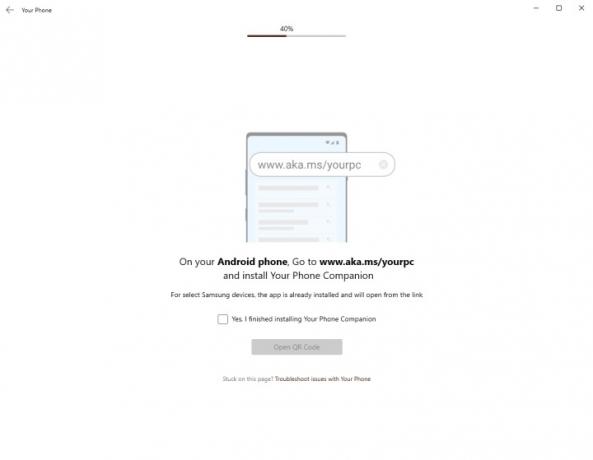
Pasul 4: Clic Generați codul QR pe computer și scanați codul QR folosind ecranul care apare pe telefon. Poate fi necesar să permiteți Permisiune pentru telefon însoțitor pentru a vă accesa camera.
Pasul 5: Următorul pas are loc pe telefonul dvs. Mai întâi va trebui să configurați permisiunile aplicației pentru a permite telefonul și computerul să se joace bine împreună. Atingeți Continua și permiteți accesul la contactele, telefonul, fișierele și mesajele SMS pentru a activa toate funcțiile.
Pasul 6: Acum treceți înapoi la computer și faceți clic Incepe pentru a deschide fereastra principală Telefonul dvs.
Pasul 7: Asigurați-vă că fiecare secțiune este configurată corect făcând clic pe fiecare filă și urmând tutorialele pentru a configura accesul complet. De exemplu, pentru secțiunea Mesaje, va trebui să faceți clic Vezi Texte, urmată de Trimite o notificare. Dacă ați permis deja accesul la telefon, mesajele dvs. ar trebui să apară în câteva momente.
Pasul 8: Activarea notificărilor necesită încă câțiva pași pentru configurare. Clic Deschide Setări pe telefon pentru a deschide o listă de aplicații. Derulați în jos lista până când găsiți Companionul tău de telefon, apoi atingeți glisorul pentru al activa.
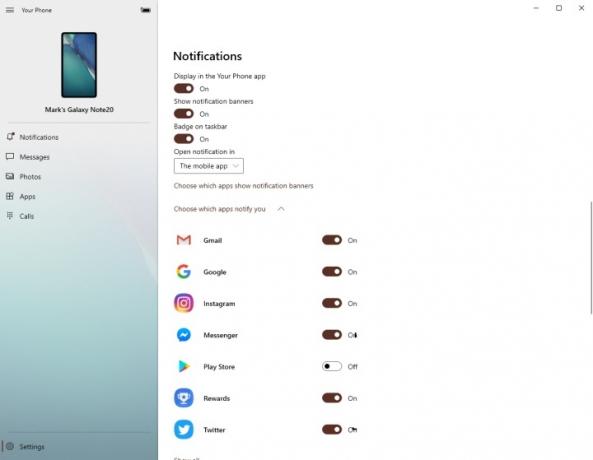
Pasul 9: Atingeți Permite pentru a permite accesul la notificări. Acest lucru permite notificărilor viitoare să apară pe computer, precum și pe smartphone.

Cum se utilizează Link to Windows
Acum ați configurat Link to Windows, s-ar putea să vă întrebați ce puteți face cu el. Iată un scurt explicator al fiecărei secțiuni și ce puteți obține de la fiecare.
Primirea și personalizarea notificărilor
Orice notificări noi de telefon vor apărea pe computer pe măsură ce sosesc, ținându-vă la curent fără a debloca telefonul. Dar dacă sunteți copleșit de notificări, vă puteți modifica cu ușurință setările pentru a exclude anumite aplicații. Deschis Notificări și faceți clic Personalizați în dreapta sus. De acolo, puteți dezactiva bannerele de notificare, insignele din bara de activități și notificările de la aplicații individuale.
De asemenea, puteți face clic pe o notificare pentru a deschide ecranul telefonului pe computer. Veți putea să vă controlați telefonul prin această fereastră, permițându-vă să răspundeți la mesajele de pe rețelele sociale.
Primirea și răspunsul la mesaje
Dând clic pe Mesaje va deschide o listă cu cele mai recente mesaje text. Puteți răspunde la mesaje din cadrul aplicațiilor și nu este nevoie să lansați o oglindă a ecranului pentru a răspunde sau a primi mesaje noi. În esență, o versiune îmbunătățită a serviciului web Android Messages, acesta este probabil cel mai simplu, dar cel mai util aspect al acestei aplicații.
Vizualizați și descărcați fotografii recente
Fotografii este o altă filă simplă și destul de evidentă. Aici veți găsi cele mai recente fotografii, descărcări și capturi de ecran. Puteți să faceți clic pe ele pentru a le vizualiza în aplicația de galerie a computerului dvs., le puteți partaja prin diverse platforme de mesagerie și le puteți salva direct pe computer.
Deschideți și utilizați aplicațiile fără a ridica telefonul
Una dintre cele mai interesante caracteristici ale Link to Windows este abilitatea de a lansa și utiliza orice aplicație de pe telefon prin intermediul computerului. Deschide Aplicații pentru a vedea o listă a aplicațiilor instalate în prezent pe telefon. Puteți marca anumite aplicații ca favorite pentru a le vedea deasupra listei și le puteți lansa făcând clic pe ele. Telefonul se va conecta la telefon și va deschide o fereastră care reflectă ecranul telefonului. Deblocați-vă telefonul și vă veți putea folosi așa cum ați proceda în mod normal, dar cu o tastatură și un mouse. Această abilitate se extinde și la toate jocurile pe care le-ați instalat, astfel încât să puteți explora New Eden în EvE Ecouri fără a fi nevoie să ridicați telefonul.
Primiți și efectuați apeluri telefonice
Dacă computerul dvs. are capabilități Bluetooth, atunci puteți chiar să utilizați computerul pentru a prelua și primi apeluri - pe care unii le-ar putea găsi puțin mai util decât să joace Zdrobire de dulciuri. Pur și simplu selectați Apeluri pentru a efectua și a primi apeluri telefonice și a le auzi prin difuzoare și microfon sau căști.
Recomandările editorilor
- Cum să găsești fișierele descărcate pe iPhone sau pe smartphone-ul tău Android
- Cum să vă conectați iPhone-ul la un televizor Samsung
- Cum să utilizați ChatGPT pe iPhone și telefonul Android
- Ce este Bixby? Cum să utilizați asistentul AI al Samsung
- Iată cât de rapid este cu adevărat 5G pe Samsung Galaxy S23
Îmbunătățește-ți stilul de viațăDigital Trends îi ajută pe cititori să țină cont de lumea rapidă a tehnologiei cu toate cele mai recente știri, recenzii distractive despre produse, editoriale perspicace și anticipări unice.




